Mặc dù Microsoft Edge có thể chưa phải là lựa chọn trình duyệt chính của tôi vì hiệu suất đôi khi chưa thực sự tối ưu và cảm giác “cồng kềnh” khi sử dụng thường xuyên, nhưng không thể phủ nhận Edge sở hữu một số tính năng độc đáo mà tôi thực sự mong Google Chrome có thể tích hợp sẵn, thay vì phải dựa vào các tiện ích mở rộng. Điều này sẽ nâng cao đáng kể trải nghiệm duyệt web của người dùng Chrome.
1. Chế Độ Xem Hình Trong Hình (Picture-in-Picture) Tiện Lợi
Đôi khi, tôi có thói quen nghe video YouTube trong nền khi dùng Chrome. Tuy nhiên, cũng có lúc tôi muốn vừa xem video vừa làm việc trên tab khác, đặc biệt là với các video hướng dẫn. Thật không may, Chrome không có tính năng xem hình trong hình (Picture-in-Picture – PiP) nguyên bản. Thay vào đó, tôi chỉ có thể truy cập trình phát mini (mini-player) chỉ hoạt động trong YouTube, không áp dụng cho các trình duyệt khác.
Microsoft Edge lại cho phép tôi xem nội dung trong một cửa sổ nhỏ hơn rất tiện lợi. Tôi có thể tạm dừng hoặc tua nhanh nếu cần, và việc theo dõi nội dung video trở nên dễ dàng hơn nhiều.
Để sử dụng, bạn chỉ cần mở trang video muốn xem, nhấp chuột phải vào tab của nó và chọn Enter picture in picture. Cửa sổ video mới sẽ xuất hiện ở góc dưới bên phải màn hình, và bạn có thể điều chỉnh kích thước để xem thuận tiện hơn.
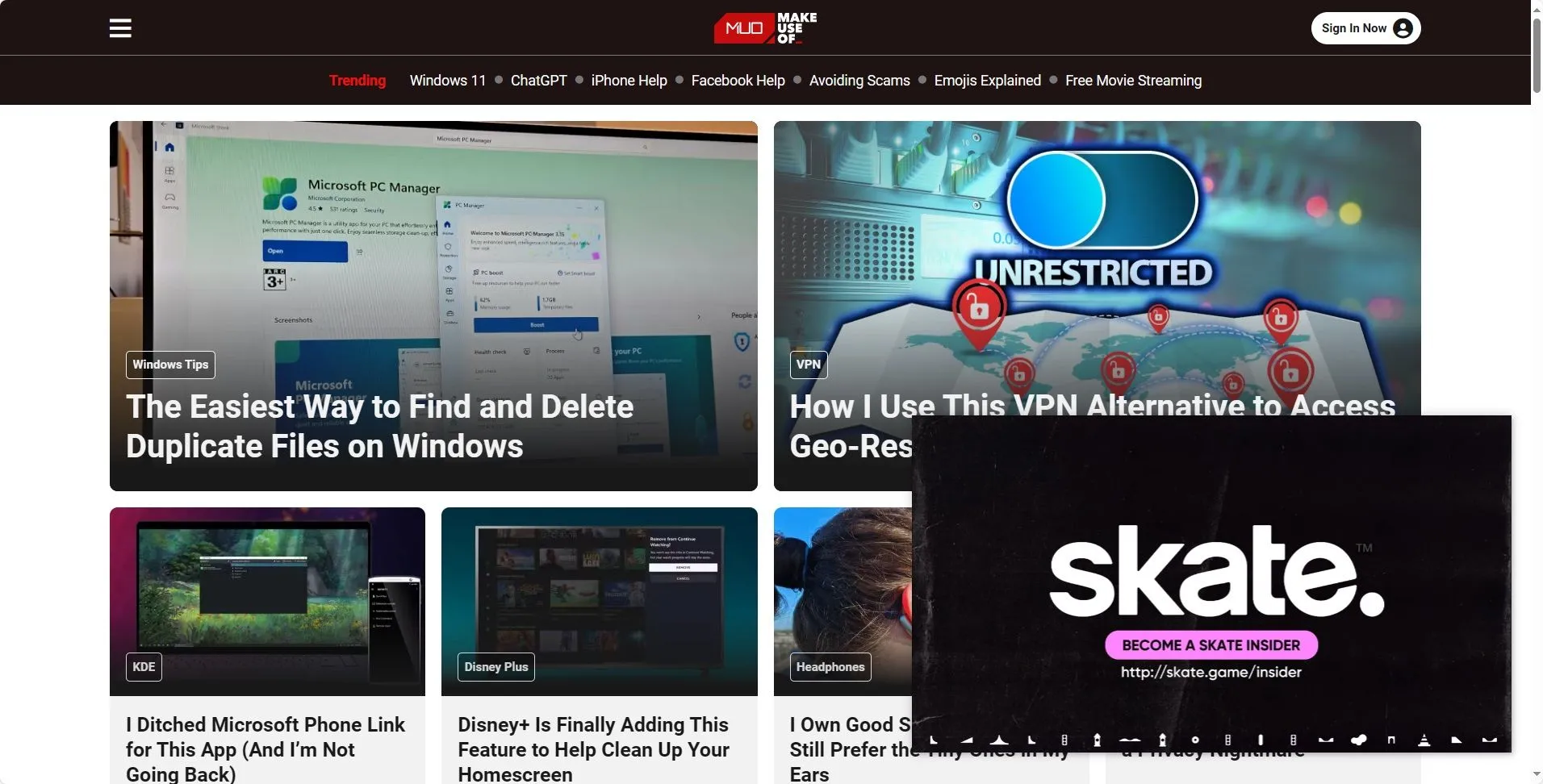 Chế độ Xem Hình Trong Hình (Picture-in-Picture) trên Microsoft Edge đang phát video Youtube
Chế độ Xem Hình Trong Hình (Picture-in-Picture) trên Microsoft Edge đang phát video Youtube
2. Tăng Tốc Khởi Động (Startup Boost) Ấn Tượng
Mặc dù đánh giá hiệu suất tổng thể của Edge chưa bằng Chrome, nhưng tôi rất thích tính năng Startup Boost của nó. Về cơ bản, Startup Boost trên Edge sẽ tải trước trình duyệt mỗi khi bạn khởi động Windows. Nhờ vậy, khi bạn mở Edge, mọi thứ đã sẵn sàng để sử dụng ngay lập tức, mang lại cảm giác nhanh chóng và mượt mà.
Tôi rất mong Google Chrome có một tính năng tương tự. Đã quá nhiều lần tôi gặp vấn đề Chrome bị treo khi khởi động, điều này thực sự gây khó chịu khi tôi muốn bắt đầu công việc ngay mà lại phải khởi động lại trình duyệt. Tuy nhiên, tôi cũng nhận thức rõ rằng Startup Boost đôi khi là một trong những lý do khiến Edge tự động mở. Cá nhân tôi chưa từng trải nghiệm vấn đề này, nhưng tôi sẽ không đánh đổi việc trình duyệt đôi khi bị treo lấy việc nó tự mở bất cứ khi nào nó muốn!
3. Tiện Ích Thời Tiết Ngay Trên Trang Chủ
Tôi luôn có thể tìm kiếm thời tiết cho một địa điểm trên Google hoặc xem tiện ích trên máy tính để biết nhiệt độ khu vực của mình. Nhưng thành thật mà nói, cả hai cách này đều có một chút phiền toái không cần thiết.
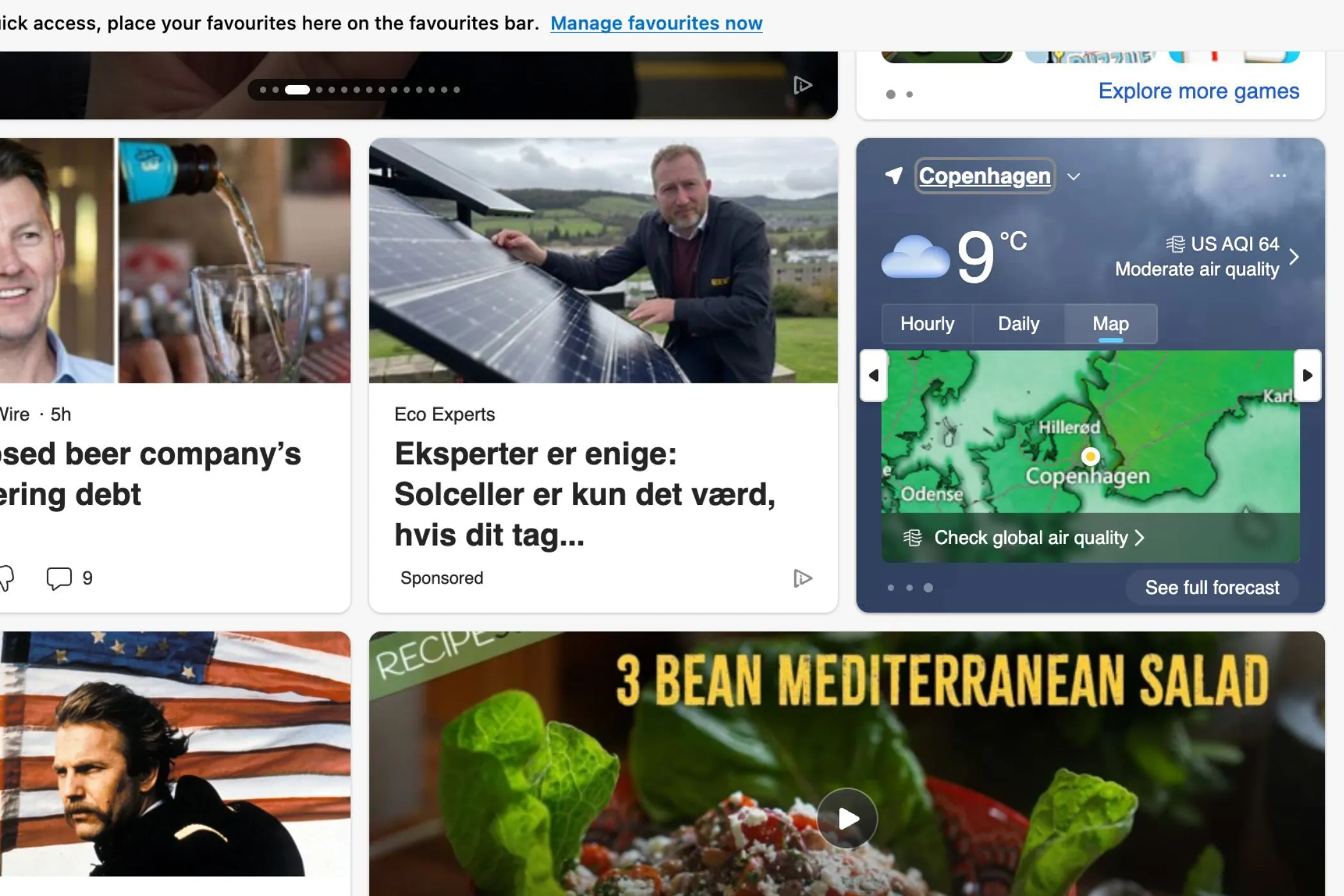 Tiện ích thời tiết hiển thị trực tiếp trên trang chủ Microsoft Edge
Tiện ích thời tiết hiển thị trực tiếp trên trang chủ Microsoft Edge
Microsoft Edge cho phép bạn xem thời tiết tại vị trí của mình ngay khi mở trình duyệt. Tôi có thể xem dự báo đầy đủ cho những ngày sắp tới nếu muốn. Tiện ích này cũng cho phép tôi xác nhận độ chính xác của báo cáo bằng cách chọn Agree (Đồng ý) hoặc Disagree (Không đồng ý).
4. Tab Dọc (Vertical Tabs) – Cách Quản Lý Tab Hiệu Quả
Mặc dù Chrome cho phép bạn tùy chỉnh thanh bên, nhưng nó không có tính năng tab dọc. Thay vào đó, bạn sẽ thấy tất cả các trang web đang mở được sắp xếp theo chiều ngang ở phía trên màn hình.
Edge lại có tab dọc. Cá nhân tôi thấy việc chuyển đổi giữa các tab và xem tất cả những gì tôi đang mở trở nên dễ dàng hơn rất nhiều. Dù chỉ là một thay đổi nhỏ về trải nghiệm người dùng (UX), nhưng tôi nghĩ nó sẽ tạo ra sự khác biệt lớn cho trải nghiệm Chrome của tôi; tin tôi đi, nó tốt hơn rất nhiều.
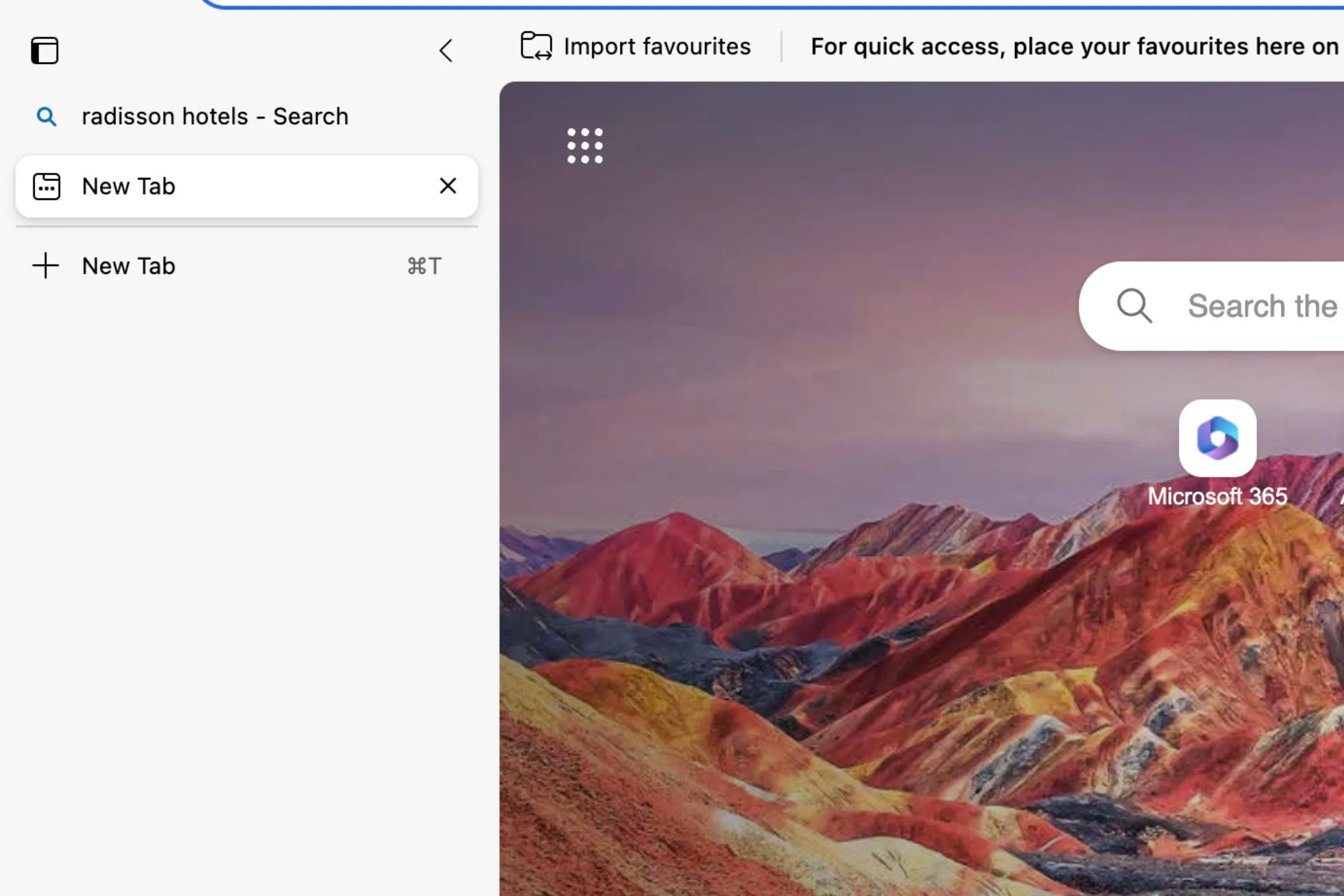 Giao diện các tab được sắp xếp dọc trên trình duyệt Microsoft Edge
Giao diện các tab được sắp xếp dọc trên trình duyệt Microsoft Edge
Chrome là trình duyệt phổ biến nhất thế giới với khoảng cách rất xa so với các đối thủ. Nhưng chỉ cần một vài điều chỉnh nhỏ này sẽ làm cho nó còn tốt hơn nữa. Tôi biết mình có thể tìm thấy các tiện ích mở rộng của Chrome để thêm hầu hết các chức năng mà tôi đã đề cập ở đây, nhưng tôi không phải lúc nào cũng muốn phụ thuộc vào các tiện ích mở rộng để có được chức năng hữu ích. Thứ nhất, tiện ích mở rộng của Chrome làm tăng dung lượng trình duyệt và yêu cầu tài nguyên phần cứng bổ sung, và thứ hai, đôi khi tiện ích mở rộng của Chrome bị xóa hoặc gỡ bỏ mà không có cảnh báo. Vì vậy, trên cơ sở đó, những thay đổi đơn giản nhưng hiệu quả này sẽ dẫn đến trải nghiệm duyệt web tốt hơn nhiều.


